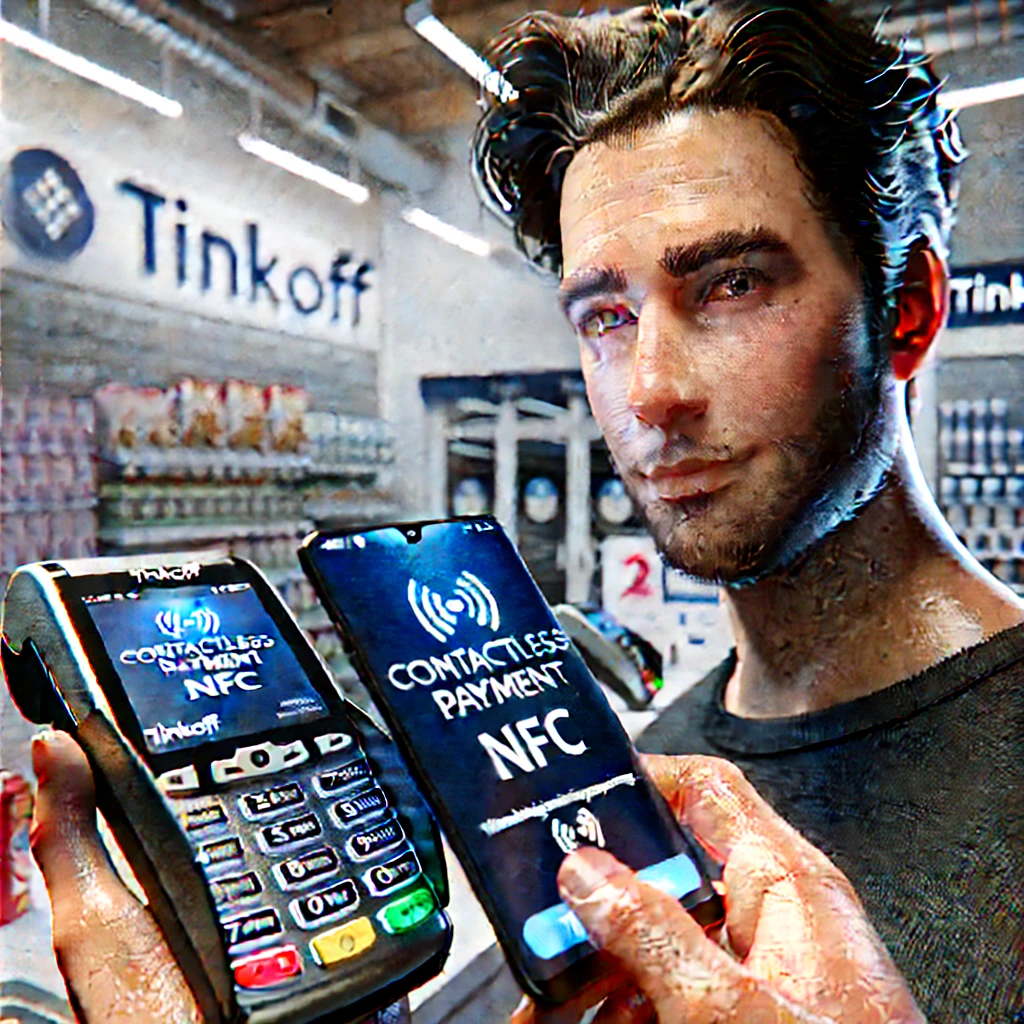
Современные технологии делают нашу жизнь проще, и платежи с использованием смартфона – одно из главных преимуществ цифровой эпохи. Сегодня одним из популярных способов оплаты является использование технологии NFC (Near Field Communication) через банковские приложения. В этой статье мы расскажем, как настроить и использовать систему оплаты с помощью смартфона и карты Тинькофф через NFC, на что обратить внимание, а также о преимуществах этого метода.
- Что такое NFC и как это работает?
- Преимущества оплаты через NFC
- Как настроить NFC для платежей с Тинькофф
- Как оплачивать покупки с Тинькофф через NFC
- Важные нюансы и советы
- Безопасность платежей через NFC
- Как проверить историю платежей
- Что делать, если NFC-платеж не проходит?
- Совместимость устройств и терминалов оплаты
- Заключение
Что такое NFC и как это работает?
NFC (Near Field Communication) – это технология беспроводной связи на близком расстоянии (до 10 см), которая позволяет обмениваться данными между устройствами. Главный принцип работы NFC – использование магнитного поля, создаваемого между двумя устройствами, когда они находятся рядом. Этот метод удобен для проведения платежей, обмена файлами, подключения к различным устройствам, например, наушникам или колонкам.
Преимущества оплаты через NFC
Платежи с использованием NFC имеют множество преимуществ:
- Быстрота и удобство: Операции выполняются за считанные секунды. Достаточно поднести смартфон к терминалу, и платеж будет завершен.
- Безопасность: При использовании технологии NFC платежи защищены шифрованием данных, а также дополнительной авторизацией (например, через отпечаток пальца или пароль).
- Возможность использования без карты: Вы можете не носить с собой пластиковую карту – все данные хранятся в смартфоне.
- Гибкость: С помощью одного устройства можно использовать несколько карт, не ограничиваясь одной.
Как настроить NFC для платежей с Тинькофф
Для того чтобы начать пользоваться платежами через NFC с картой Тинькофф, необходимо выполнить ряд простых шагов:
- Проверьте наличие и активность функции NFC на вашем смартфоне. Откройте настройки и убедитесь, что NFC включен. Эта опция может быть доступна в разделе «Беспроводные сети» или «Подключения».
- Установите приложение Тинькофф. Если у вас его еще нет, скачайте и установите приложение «Тинькофф» из Google Play или App Store. Зарегистрируйтесь, если вы новый пользователь, или войдите в свой аккаунт.
- Добавьте карту Тинькофф в приложение. Если у вас уже есть карта Тинькофф, она автоматически появится в приложении после входа. В противном случае добавьте карту вручную, введя ее данные.
- Настройка NFC-платежей в приложении. Перейдите в раздел «Кошелек» и выберите свою карту. После этого нажмите «Подключить к Google Pay/Apple Pay» и следуйте инструкциям для завершения настройки.
Как оплачивать покупки с Тинькофф через NFC
После настройки NFC-платежей можно использовать смартфон вместо карты для оплаты. Вот как это сделать:
- Разблокируйте телефон: Убедитесь, что ваш смартфон разблокирован и готов к оплате.
- Поднесите смартфон к терминалу оплаты: Держите устройство в течение нескольких секунд над терминалом, пока не услышите звуковой сигнал или не увидите уведомление о завершении платежа на экране.
- Авторизация платежа: В зависимости от настроек безопасности вашего телефона, возможно, потребуется подтвердить платеж с помощью отпечатка пальца, Face ID или введения PIN-кода.
Важные нюансы и советы
При использовании NFC-платежей с Тинькофф следует учесть несколько важных моментов:
- Интернет-соединение: Хотя многие платежи могут быть совершены без подключения к интернету, рекомендуется иметь стабильное подключение для корректной работы приложения и синхронизации данных.
- Уровень заряда батареи: NFC-платежи требуют определенного заряда батареи, поэтому убедитесь, что ваш смартфон не разряжен.
- Совместимость: Убедитесь, что ваш смартфон и терминал оплаты поддерживают технологию NFC.
Безопасность платежей через NFC
Безопасность платежей является одним из ключевых факторов, благодаря которому многие выбирают оплату через NFC. В случае с Тинькофф, все платежи защищены следующими методами:
- Шифрование данных: При передаче данных через NFC используется технология шифрования, что делает их недоступными для злоумышленников.
- Токенизация: При оплате через NFC используется специальный токен вместо данных вашей карты, что защищает реальные данные карты от мошенников.
- Дополнительная аутентификация: Для подтверждения транзакций могут использоваться отпечаток пальца, Face ID или PIN-код.
Как проверить историю платежей
После совершения покупки с помощью NFC вы можете проверить историю платежей в приложении Тинькофф. Для этого:
- Откройте приложение Тинькофф на вашем смартфоне.
- Перейдите в раздел «Кошелек» и выберите карту, с которой была совершена оплата.
- В разделе «История операций» вы сможете увидеть все совершенные платежи, включая транзакции через NFC.
Что делать, если NFC-платеж не проходит?
Иногда могут возникнуть проблемы с оплатой через NFC. В этом случае попробуйте следующие действия:
- Перезагрузите смартфон: Часто проблемы решаются обычной перезагрузкой устройства.
- Проверьте настройки NFC: Убедитесь, что функция NFC включена и выбрана в качестве основного способа оплаты.
- Обновите приложение Тинькофф: Возможно, потребуется обновить приложение до последней версии.
- Обратитесь в поддержку Тинькофф: Если проблема не решена, свяжитесь со службой поддержки банка.
Совместимость устройств и терминалов оплаты
Для использования NFC-платежей необходимо убедиться, что ваш смартфон поддерживает эту технологию. Большинство современных устройств на базе Android и iOS имеют встроенную поддержку NFC. Также обратите внимание, что терминал оплаты в магазине должен быть оснащен модулем NFC. Обычно такие терминалы имеют значок NFC или беспроводного подключения.
Заключение
Платежи с Тинькофф через NFC – это удобный, быстрый и безопасный способ совершать покупки, не нося с собой пластиковую карту. После несложной настройки вашего смартфона, вы сможете оплачивать покупки в один клик, используя только свой телефон. Главное – соблюдать простые правила безопасности и наслаждаться преимуществами современных технологий!







